Dacă vă place muzica sau podcast-urile prin Apple Watch, Airpods și AirPods Pro sunt o necesitate pentru cea mai bună experiență. Cu Apple Watch Series care acceptă LTE, Airpod-urile sunt un salvator atunci când vine vorba de comutarea între apeluri și muzică.
De cele mai multe ori, Airpod-urile funcționează așa cum era de așteptat, dar uneori mai ales după o actualizare a watchOS sau iOS, s-ar putea să vă dați seama că AirPod-urile acționează. Și rămâneți cu o pereche de păstăi care pur și simplu nu vor să se joace împreună cu Apple Watch.
Airpod-urile dvs. nu se conectează la Apple Watch? Dacă da, citiți mai departe pentru sfaturi despre cum să funcționeze din nou!

Destul de interesant, atât Airpods, cât și AirPods Pro nu par să aibă probleme atunci când încearcă să redea muzică de pe iPhone, Apple TV sau Mac.
Pe aceste dispozitive, acestea se conectează bine și funcționează conform intenției. Cu toate acestea, pe Apple Watch, Airpod-urile se conectează fără probleme, dar primiți mesajul „ Connection Failed ” când încercați să ascultați muzică sau un podcast.
Urmați aceste sfaturi rapide pentru a vă conecta AirPod-urile la Apple Watch
- Opriți și porniți ambele dispozitive, începând cu iPhone-ul și apoi cu ceasul
- Reînnoiți conexiunea Bluetooth la Airpods
- Resetați și asociați din nou AirPods sau AirPods Pro
Postări asemănatoare
- Cum să perfecționați robinetele duble pe Airpod-urile dvs.
- Airpod-urile nu funcționează? Depanarea problemelor dvs.
- Cum să vă curățați Airpod-urile
Dacă vă confruntați cu această problemă, iar Airpod-urile și Apple Watch-ul dvs. au rămas suficientă încărcare, iată câteva sfaturi obișnuite care vă pot ajuta să depășiți problema.
Airpod-urile nu se conectează la Apple Watch? Iată cum să remediați
- Din experiența noastră, majoritatea problemelor legate de conexiunea Apple Watch pot fi rezolvate printr-un simplu proces de repornire dacă urmați corect secvența.
- Opriți Apple Watch și apoi iPhone-ul
- Porniți iPhone-ul și apoi Apple Watch. Asta e important. Dacă porniți ceasul mai întâi, nu funcționează.
- Odată ce ambele dispozitive au pornit, conectați-vă Airpod-urile la Apple Watch și încercați.
- Dacă aveți în continuare problema conexiunii, încercați să stabiliți o nouă conexiune Bluetooth pentru Airpod.
- Folosind iPhone-ul dvs., atingeți Setări> Bluetooth> Alegeți Airpods și atingeți „i”. Apoi, alegeți „ Uitați acest dispozitiv “.
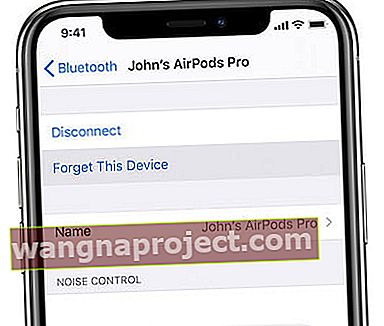 De asemenea, merită să vă îndreptați către Setările Bluetooth pentru a vă uita AirPod-urile.
De asemenea, merită să vă îndreptați către Setările Bluetooth pentru a vă uita AirPod-urile. - Reporniți iPhone-ul
- Acum puneți-vă Airpod-urile în urechi și apoi asociați-le cu iPhone-ul
- Conectați-vă Airpod-urile cu Apple Watch și verificați dacă încep să se joace fără mesajul de eroare „conexiune eșuată”
- Folosind iPhone-ul dvs., atingeți Setări> Bluetooth> Alegeți Airpods și atingeți „i”. Apoi, alegeți „ Uitați acest dispozitiv “.
- Uneori, resetarea Airpod-urilor dvs. vă poate ajuta și cu această problemă. Pentru a vă reseta Airpod-urile,
- Cu Airpod-urile în carcasă și cu capacul deschis, apăsați și țineți apăsat butonul mic din spatele carcasei până când indicatorul luminos de stare clipește de trei ori
 Resetarea AirPod-urilor este la fel de ușoară ca și apăsarea butonului Configurare.
Resetarea AirPod-urilor este la fel de ușoară ca și apăsarea butonului Configurare. - Eliberați butonul de resetare
- Acum, re-asociați Airpod-urile cu iPhone-ul înainte de a vă conecta la orice alt dispozitiv Apple
- După ce Airpod-urile s-au conectat la iPhone, încercați să le conectați la Apple Watch și verificați dacă problema este rezolvată
- Cu Airpod-urile în carcasă și cu capacul deschis, apăsați și țineți apăsat butonul mic din spatele carcasei până când indicatorul luminos de stare clipește de trei ori
Sfat rapid pentru o mai bună calitate a muzicii pe Airpods
Pentru cea mai bună experiență muzicală cu Apple Airpods, încercați să modificați preferințele egalizatorului de pe iPhone. Atingeți Setări> Muzică și derulați în jos până la secțiunea Redare .
Apăsați pe EQ și modificați preferințele aici pentru a face un sunet mai personal.
 Atingeți setarea Late Night pentru a vă transforma muzica „până la 11.”
Atingeți setarea Late Night pentru a vă transforma muzica „până la 11.”
Pentru utilizatorii care se plâng de lipsa basului, puteți încerca „Bass Booster” și dați o lovitură. Încercați celelalte opțiuni și vedeți care dintre acestea sună cel mai bine pentru urechi.
Sperăm că unul dintre acești trei pași de mai sus a fost util pentru rezolvarea acestei probleme de conexiune între Airpods și Apple Watch.

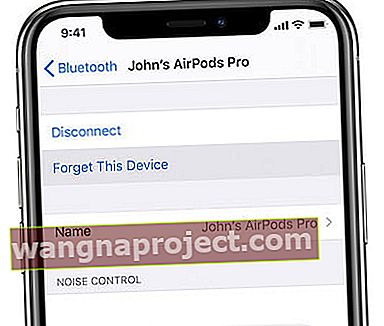 De asemenea, merită să vă îndreptați către Setările Bluetooth pentru a vă uita AirPod-urile.
De asemenea, merită să vă îndreptați către Setările Bluetooth pentru a vă uita AirPod-urile. Resetarea AirPod-urilor este la fel de ușoară ca și apăsarea butonului Configurare.
Resetarea AirPod-urilor este la fel de ușoară ca și apăsarea butonului Configurare.
